| В этом Photoshop уроке мы будем рисовать солнце!
Создайте новый документ, примерно 600x600.
Нажмите букву D, чтобы цвета в палитре установились в таком порядке.

Возьмите инструмент - заливка  , чтобы залить ваш документ черным цветом. , чтобы залить ваш документ черным цветом.
Затем возьмите инструмент - выделение эллипсом , чтобы сделать большое круглое выделение. , чтобы сделать большое круглое выделение.
(Зажимайте клавишу SHIFT когда делаете выделение, чтобы оно получилось идеально круглым)
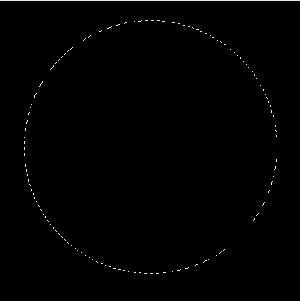
Теперь примените следующий фильтр: Filter » Render » Clouds
Затем фильтр: Filter » Brush Strokes » Accented Edges.
параметры: Edge Width: 7, Edge Brightness: 40, Smoothness:5
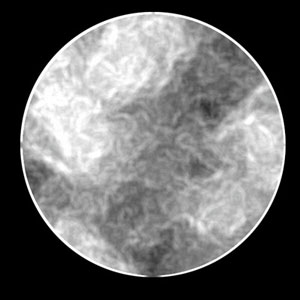
Выделение вокруг шара пока не убирайте.
Снова обратитесь в меню Filter » Distort » Spherize
Параметры: Amount 100%, mode (режим смешивания слоев): normal.
Затем, повторите процедуру, но параметр Amount сделайте 30%
Теперь нажмите CTRL+D чтобы снять выделение.
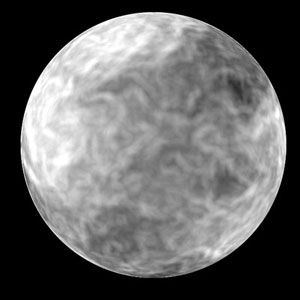
Примените еще один фильтр: Filter » Distort » Polar Coordinates
Установите - Polar to Rectangular
Затем обратитесь в меню Image » Rotate Canvas » 90CW
Снова фильтр - Filter » Stylize » Wind
Настройки: Method (метод): Wind,
Direction (направление): From the Right
Обратитесь в меню Image » Rotate Canvas » 90CCW
Затем примените: Filter » Distort » Polar Coordinates
Установите - Rectangular to Polar
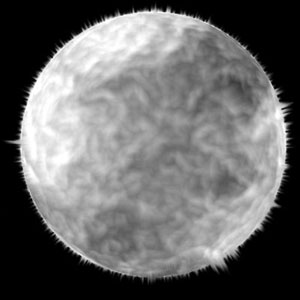
Примените фильтр: Filter » Distort » Ocean Ripple
Параметры: Ripple Size: 5, Ripple Magnitude: 2
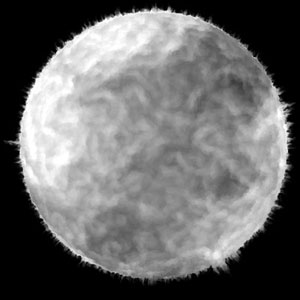
Теперь примените: Filter » Sharpen » Unsharp Mask
Настройки: Amount: 250, Radius:6, Threshold: 85
Обратитесь в меню Image » Adjustments » Color Balance.
Параметры установите на свой вкус:
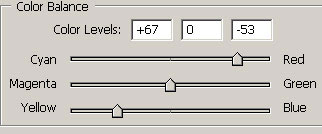
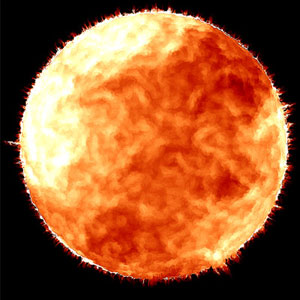
Вот и готово наше яркое солнУшко!
До встречи на www.photoshopworld.at.ua!
|